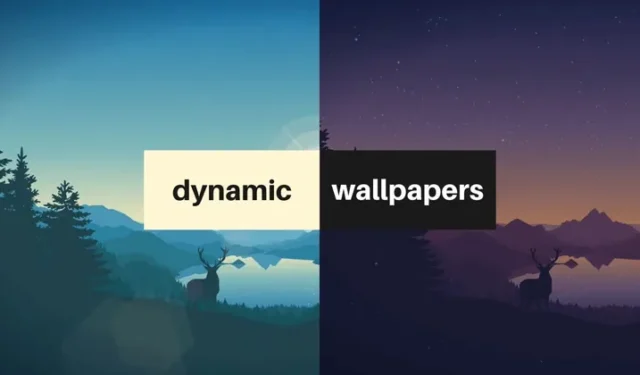
No Windows 11, você tem várias opções de personalização da área de trabalho, como apresentação de slides e uso de imagens Spotlight como plano de fundo da área de trabalho. Apesar de todas essas opções de personalização, o Windows 11 ainda quer ter um Dynamic Desktop do tipo MacOS.
Se você não sabe, o Dynamic Desktop é um recurso exclusivo do macOS que percorre vários papéis de parede em diferentes horários do dia. Este ciclo de papéis de parede cria um efeito de dia/noite em sua área de trabalho.
Como obter papéis de parede dinâmicos no Windows 11
O Windows 11 não possui o recurso Dynamic Desktop, mas você pode instalar o aplicativo WinDynamicDesktop de terceiros para obter o mesmo recurso.
Portanto, se você estiver interessado em ter papéis de parede dinâmicos em seu Windows 11, continue lendo o guia. Abaixo estão as etapas para obter papéis de parede dinâmicos no Windows 11. Vamos começar.
1. Primeiro, clique na pesquisa do Windows 11 e digite Microsoft Store . Em seguida, abra a Microsoft Store na lista.

2. Na Microsoft Store, pesquise WinDynamicDesktop . Em seguida, abra o WinDynamicDesktop na lista de resultados correspondentes e clique no botão Obter .

3. Agora espere até que o WinDynamicDesktop seja instalado em seu sistema. Depois de instalado, abra o aplicativo no menu Iniciar do Windows 11.

4. Agora você verá uma tela como a abaixo. Aqui, WinDynamicDesktop apresentará alguns temas dinâmicos que você pode aplicar ao seu Windows 11.

5. Para aplicar o tema, clique no tema no painel esquerdo e depois clique no botão Aplicar .

É isso! Isso aplicará imediatamente o tema dinâmico selecionado à tela da sua área de trabalho no Windows 11.
Como importar tema dinâmico no WinDynamicDesktop
WinDynamicDesktop ainda permite importar temas dinâmicos. Você precisa pegar o. heic do tema que deseja aplicar e importe-o para o software WinDynamicDesktop.
Você pode encontrar muitos papéis de parede dinâmicos e seus. heic de sites como WDD Themes e Dynamic Wallpaper Club .

Depois de obter o arquivo do tema, você precisa abrir o WinDynamicDesktop e clicar no botão Importar do arquivo, conforme mostrado abaixo.
Outras maneiras de personalizar o Windows 11
Se não estiver satisfeito com os papéis de parede dinâmicos, você pode aplicar papéis de parede animados no Windows 11.
Já compartilhamos um artigo listando alguns dos melhores aplicativos de papel de parede ao vivo para Windows 11. Além desses, você também pode usar outros aplicativos de terceiros para personalizar o Windows 11.
Estas são algumas etapas simples para obter papéis de parede dinâmicos no Windows 11. Os papéis de parede dinâmicos são ótimos e têm o potencial de melhorar sua experiência no Windows. Portanto, experimente este aplicativo e compartilhe sua opinião nos comentários abaixo. Se você achar este guia útil, não se esqueça de compartilhá-lo com outras pessoas.


Deixe um comentário